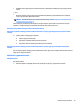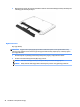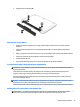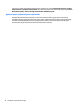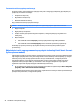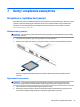User Manual - Windows 7
Table Of Contents
- Witamy
- Poznawanie komputera
- Podłączanie do sieci
- Podłączanie do sieci bezprzewodowej
- Korzystanie z elementów sterujących komunikacją bezprzewodową
- Korzystanie z sieci WLAN
- Korzystanie z modułu HP Mobile Broadband (tylko wybrane modele)
- Korzystanie z usługi HP Mobile Connect (tylko wybrane modele)
- Korzystanie z urządzenia GPS (tylko wybrane modele)
- Korzystanie z urządzeń bezprzewodowych Bluetooth (tylko wybrane modele)
- Podłączanie do sieci przewodowej
- Podłączanie do sieci bezprzewodowej
- Nawigacja przy użyciu klawiatury, gestów dotykowych i urządzeń wskazujących
- Multimedia
- Zarządzanie energią
- Wyłączanie komputera
- Ustawianie opcji zasilania
- Korzystanie z ustawień oszczędzania energii
- Korzystanie z zasilania bateryjnego
- Wyszukiwanie dodatkowych informacji o baterii
- Korzystanie z narzędzia Sprawdzanie baterii
- Wyświetlanie informacji o poziomie naładowania baterii
- Wydłużanie czasu pracy na baterii
- Zarządzanie niskimi poziomami naładowania baterii
- Wkładanie i wyjmowanie baterii
- Oszczędzanie energii baterii
- Przechowywanie baterii wymienianej przez użytkownika
- Utylizacja baterii wymienianej przez użytkownika
- Wymiana baterii wymienianej przez użytkownika
- Korzystanie z zewnętrznego źródła zasilania prądem przemiennym
- Odświeżanie treści w oprogramowaniu przy użyciu technologii Intel Smart Connect (tylko wybrane model ...
- Karty i urządzenia zewnętrzne
- Napędy
- Bezpieczeństwo
- Ochrona komputera
- Korzystanie z haseł
- Używanie oprogramowania antywirusowego
- Używanie oprogramowania zapory
- Instalowanie krytycznych aktualizacji zabezpieczeń
- Używanie programu HP Client Security Manager
- Korzystanie z usługi HP Touchpoint Manager (tylko wybrane modele)
- Instalowanie opcjonalnego kabla zabezpieczającego
- Korzystanie z czytnika linii papilarnych (tylko wybrane modele)
- Konserwacja
- Tworzenie kopii zapasowych i odzyskiwanie danych
- Computer Setup (BIOS), MultiBoot i HP PC Hardware Diagnostics (UEFI)
- Korzystanie z programu Computer Setup
- Korzystanie ze środowiska MultiBoot
- Korzystanie z narzędzia HP PC Hardware Diagnostics (UEFI) (tylko wybrane modele)
- Korzystanie z technologii HP Sure Start (tylko wybrane modele)
- Pomoc techniczna
- Dane techniczne
- Dostępność
- Podróżowanie z komputerem lub wysyłka sprzętu
- Rozwiązywanie problemów
- Zasoby dotyczące rozwiązywania problemów
- Rozwiązywanie problemów
- Nie można uruchomić komputera
- Ekran komputera jest pusty
- Oprogramowanie działa nieprawidłowo
- Komputer jest włączony, ale nie odpowiada
- Komputer jest bardzo ciepły
- Urządzenie zewnętrzne nie działa
- Połączenie sieci bezprzewodowej nie działa
- Opcjonalny zewnętrzny napęd optyczny nie odtwarza dysku
- Film nie jest wyświetlany na wyświetlaczu zewnętrznym
- Proces nagrywania dysku w opcjonalnym zewnętrznym napędzie optycznym nie rozpoczyna się lub zatrzymu ...
- Wyładowania elektrostatyczne
- Indeks

Testowanie zasilacza prądu przemiennego
Przetestuj zasilacz, jeśli w komputerze występuje choć jeden z następujących objawów, gdy komputer jest
podłączony do zasilacza sieciowego:
●
Komputer nie włącza się.
●
Wyświetlacz nie włącza się.
●
Wskaźniki zasilania nie świecą.
Aby przetestować zasilacz prądu przemiennego:
UWAGA: Poniższe instrukcje dotyczą komputerów z wymienianymi przez użytkownika bateriami.
1. Wyłącz komputer.
2. Wyjmij baterię z komputera.
3. Podłącz zasilacz prądu przemiennego do komputera, a następnie podłącz go do gniazda sieci
elektrycznej.
4. Włącz komputer.
●
Jeśli wskaźniki zasilania włączą się, zasilacz prądu przemiennego działa prawidłowo.
●
Jeśli wskaźniki zasilania nie włączają się, zasilacz nie działa i powinien być wymieniony.
Skontaktuj się z pomocą techniczną, aby uzyskać informacje na temat wymiany zasilacza prądu
przemiennego.
Odświeżanie treści w oprogramowaniu przy użyciu technologii Intel Smart Connect
(tylko wybrane modele)
Gdy komputer znajduje się w trybie uśpienia, technologia Intel® Smart Connect okresowo wybudza komputer.
Gdy dostępne jest połączenie z siecią, technologia Smart Connect aktualizuje otwarte aplikacje, np. skrzynki
odbiorcze poczty e-mail, serwisy społecznościowe i strony z wiadomościami, a następnie ponownie
wprowadza komputer w tryb uśpienia. Technologia Smart Connect synchronizuje również treści, które
użytkownik utworzył w trybie oine, np. wiadomości e-mail. Po wyjściu komputera z trybu uśpienia
użytkownik natychmiast uzyskuje dostęp do zaktualizowanych informacji.
▲
W celu włączenia tej funkcji lub ręcznego ustawienia jej parametrów wybierz kolejno Start > Wszystkie
programy > Intel > Intel® Smart Connect Technology.
Aby wyświetlić ikonę Intel Smart Connect Technology, najedź kursorem na ikony w obszarze powiadomień po
prawej stronie paska zadań, a następnie kliknij ikonę.
44 Rozdział 6 Zarządzanie energią